Mac을 위한 최고의 바이러스 백신 옵션
macOS 사용자는 컴퓨터 를 맬웨어로부터 보호하기 위해 바이러스 백신이 필요하지 않다고(your computer doesn’t need an antivirus ) 들었을 것입니다 . 불행히도, 그것은 오래 전에 폭로된 신화에 불과합니다.
Mac 용 새 안티바이러스 패키지를 구매하려는 경우 선택하기 전에 고려해야 할 몇 가지 사항이 있습니다. 가격 요소 외에도 맬웨어 탐지율, 사용자 인터페이스 및 검사 속도와 같은 다른 고려 사항을 살펴봐야 합니다.

더 쉽게 선택할 수 있도록 무료 및 유료 옵션을 모두 포함하여 Mac 용 최고의 바이러스 백신 소프트웨어를 선택했습니다.(Mac)
이 기사의 일부 링크에는 작가에게 비용을 지불하는 데 도움이 되는 제휴사 링크가 포함되어 있습니다. 구매 시 여기 링크를 사용하는 것을 고려하십시오.(Some links in this article contain affiliate links, which help us pay our writers. Please consider using the links here if purchasing. )
Mac용 바이러스 백신이 필요하십니까? (Do You Need An Antivirus For Mac? )
Mac 용 바이러스 백신을 얻는 것은 필수는 아니지만 권장됩니다. Mac 은 (Mac)Unix와 유사한(Unix-like) 운영 체제 덕분에 스스로를 보호할 수 있는 방법이 있습니다 . macOS가 맬웨어로부터 자신을 보호하기 위해 사용하는 도구 중에는 백그라운드에서 실행되는 맬웨어 방지 스캐너 Xprotect와 잠재적으로 PC에 해를 줄 수 있는 알 수 없는 응용 프로그램을 검사 하는 Gatekeeper 가 있습니다.(Gatekeeper)

또한 기본 보안 프로토콜을 따르면 Mac이 감염될 위험을 줄일(reduce the risk of getting your Mac infected) 수 있습니다 .
정기적으로 Mac 업데이트(Update Your Mac Regularly)
Mac 을 보호하기 위해 취할 수 있는 가장 기본적인 보안 조치 중 하나는 최신 상태를 유지하는 것입니다. Mac 은 일반적으로 시스템 업데이트를 사용할 수 있을 때 업데이트하라는 메시지를 표시합니다. 그러나 업데이트를 수동으로 확인할 수 있습니다.

Apple 메뉴(Apple Menu) > 시스템 환경설정(System Preferences) > 소프트웨어 업데이트(Software Update) 로 이동 합니다. 같은 메뉴에서 업데이트를 자동으로 설치하도록 Mac 을 설정할 수 있습니다 .
의심스러운 응용 프로그램을 설치하지 마십시오(Don’t Install Suspicious Applications)
출처를 알 수 없는 소프트웨어를 설치하면 컴퓨터가 감염될 수도 있습니다. 안전을 위해 App Store 의 앱 또는 개발자 인증서로 서명된 앱만 사용하십시오.
또 다른 좋은 방법은 Adobe Flash(get rid of Adobe Flash) 도 바이러스의 원인이 될 수 있으므로 제거하는 것입니다. 대부분의 웹사이트는 더 이상 Flash 를 사용하지 않으며, 필요한 경우 (Flash)브라우저에서 Flash 파일(play Flash files in your browser) 을 재생할 수 있는 방법이 있습니다 .
VPN 사용(Use a VPN)
VPN 서비스(VPN service) 를 사용하면 Mac 에서 맬웨어를 잡는 것을 효과적으로 방지할 수 있습니다 . 공용 WiFi(WiFi) 네트워크 및 핫스팟 에 자주 연결하는 사람이라면 특히 중요 합니다.

일부 바이러스 백신 패키지에는 VPN 이 포함 되어 있으므로 별도로 구매하거나 다운로드할 필요가 없습니다. 결국, 위에서 언급한 모든 보안 관행을 따랐음에도 불구하고 Mac 용 바이러스 백신 프로그램을 구입하는 것은 여전히 돈과 시간의 가치가 있습니다. 그것이 당신에게 마음의 평화를 줄지라도.
Mac용 최고의 무료 바이러스 백신 옵션(Top Free Antivirus Options For Mac)
VPN 액세스나 개인 방화벽 과 같은 프리미엄 기능이 없는 기본적인 맬웨어 제거 도구(a basic malware removing tool) 를 찾고 있다면 무료 바이러스 백신 소프트웨어를 사용해도 무방합니다.
다음은 Mac(Mac) 을 위한 최고의 바이러스 백신 옵션 중 일부입니다 .
Mac용 Avast Security(Avast Security For Mac)(Avast Security For Mac)

가격:(Price: ) 무료. Premium starts at $99 per year 하지만 링크를 사용하면 50% 할인됩니다.
(Avast Security)Mac 용 (Mac)Avast Security 는 프로그램을 한 번 설치하고 맬웨어에 대한 걱정을 영원히 잊어버리려는(forget worrying about malware) 사람에게 훌륭한 옵션입니다 . Avast 를 사용하면 특정 드라이브, 폴더 또는 단일 파일과 같은 시스템의 특정 부분에 대해 전체 시스템 검사 또는 대상 검사를 실행할 수 있습니다. Mac 을 사용하지 않을 때 특정 시간에 자동 스캔이 실행되도록 예약할 수도 있습니다 .
Avast에는 무료 및 유료 프리미엄(paid premium) 버전이 있습니다. 프리미엄 기능에는 랜섬웨어 감지 및 실시간 WiFi 보안 경고가 포함됩니다.
Mac용 Malwarebytes(Malwarebytes For Mac)(Malwarebytes For Mac)

가격:(Price: ) 무료. Premium usually starts at $39.99 per year 하지만 링크를 사용하여 $29.99에 구입하십시오.
Malwarebytes For Mac 은 또 다른 훌륭한 기본 바이러스 백신 도구입니다. 장점 중 하나는 명확하고 간단한 인터페이스와 가벼운 설치입니다. 빠른 검사와 기본적인 악성코드 제거에 사용할 수 있습니다. 하지만 실시간 보호를 원하신다면 유료 프리미엄 버전을 구매하셔야 합니다.
소포스 홈(Sophos Home)(Sophos Home)

가격:(Price: ) 무료. 프리미엄은 연간 $30부터 시작합니다.
추가 기능이 있는 옵션을 찾고 있지만 여전히 비용을 지불할 의사가 없는 사람들에게 Sophos Home 은 최고의 솔루션입니다. 이 바이러스 백신은 프리미엄 버전에서 항상 찾을 수 없는 유용한 속성으로 가득 차 있습니다. 여기에는 실시간 보호, 잠재적으로 위험한 사이트를 차단하는 브라우저 필터링, 자녀의 인터넷 사용을 감독(supervise your children’s internet use) 하는 자녀 보호 기능이 포함됩니다 .
무료 버전의 Sophos Home 도 여러(최대 3개) Mac 또는 Windows 장치에서 사용할 수 있습니다. 랜섬웨어 보호와 같은 추가 기능과 최대 10개의 장치를 보호하여 온 가족을 보호하는 옵션과 같은 추가 기능을 원하는 경우에도 프리미엄을 받을 수 있습니다.
Mac을 위한 최고의 유료 바이러스 백신 옵션 (The Best Paid Antivirus Options For Mac )
바이러스 백신 소프트웨어에 약간의 비용을 지출하는 데 신경 쓰지 않고 무료 옵션으로 stubbor (remove stubbor)n 멀웨어( malware) 를 제거하기에 충분하지 않다고 느낀 다면 다음 프리미엄 바이러스 백신 패키지 중 하나를 사용해 보십시오.
Mac용 Bitdefender 바이러스 백신(Bitdefender Antivirus For Mac)(Bitdefender Antivirus For Mac)

가격:(Price: ) 연간 $19.99부터 시작합니다.
Mac의 보안이 걱정되지만 바이러스 백신에 큰 돈을 쓰고 싶지 않다면 먼저 Bitdefender Antivirus 를 확인하십시오 . 랜섬웨어 보호, 의심스러운 웹 사이트 차단 및 피싱 방지 보호와 같은 다양한 편리한 기능이 함께 제공됩니다.
Bitdefender 는 또한 웹 서핑을 하는 동안 개인 정보를 유지하는 데 도움이 됩니다. 바이러스 백신 패키지의 일부로 Bitdefender VPN(Bitdefender VPN) 에 액세스할 수 있습니다 .
Mac용 Trend Micro 바이러스 백신(Trend Micro Antivirus For Mac)(Trend Micro Antivirus For Mac)
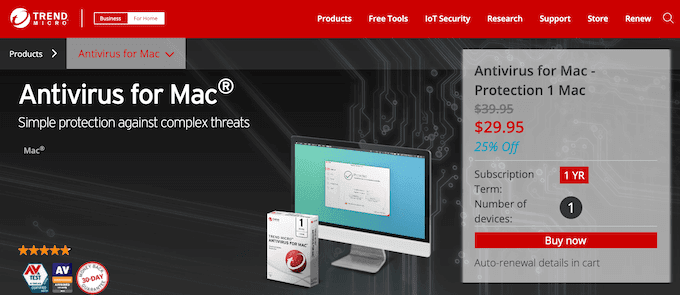
가격:(Price: ) 연간 $29.95부터 시작합니다.
(Trend Micro Antivirus)Mac 용 Trend Micro Antivirus 는 또한 맬웨어 보호와 관련하여 최고의 성능을 제공하는 제품 중 하나입니다 . 이 앱의 주요 기능에는 온라인에서 공유하는 데이터를 안전하게 유지하는 소셜 미디어 보호, 사기 탐지를 위한 이메일 필터링, 광범위한 자녀 보호 옵션이 있습니다.
여기서 주요 단점은 Trend Micro 를 사용하면 하나의 장치에서만 바이러스 백신 소프트웨어를 사용할 수 있다는 것입니다. 그것이 당신을위한 거래 차단기가 아니라면 더 이상 보지 마십시오.
노턴 360(Norton 360)(Norton 360)

가격:(Price: ) 연간 $39.99부터 시작합니다.
Norton 360 은 여러 계층의 보호 및 온라인 개인 정보를 제공하는 프리미엄 올인원 바이러스 백신 서비스입니다. 선택한 요금제에 따라 최대 5개의 장치와 최대 100GB의 클라우드 스토리지를 보호하여 PC를 백업할 수 있습니다.
Norton 360 으로 얻을 수 있는 다른 특전으로 는 강력한 맬웨어 방지, 지능형 방화벽, 암호 관리자 및 다크 웹 모니터링이 있습니다. 후자 는 다크 웹에서 귀하의 개인 정보가 발견 되면 (found on the Dark Web)Norton 이 귀하에게 통지 한다는 것을 의미합니다 . 가장 큰 장점 중 하나는 바이러스 백신 패키지에 포함된 Norton Secure VPN 에 대한 액세스입니다.(Norton Secure VPN)
컴퓨터에 대한 추가 보호 받기(Get Extra Protection For Your Computer)
Mac 에서 사용할 수 있는 모든 보안 도구를 사용 하고 프로토콜을 따르더라도 여전히 Mac 이 맬웨어로부터 안전 하다고 가정해서는 안 됩니다. 어떤 운영 체제를 실행하든 바이러스 백신의 형태로 컴퓨터(extra layer of protection for your computer) 에 대한 추가 보호 계층을 얻는 것은 여전히 좋은 선택입니다.
Mac 에서 바이러스 백신을 실행하는 것이 필요하다고 생각하십니까 ? 아래 의견에서 보안 관행을 공유(Share) 하십시오.
Related posts
Mac을 위한 3가지 최고의 무료 VPN 서비스
Microsoft 그림판에 해당하는 11가지 최고의 Mac
Mac을 위한 최고의 진단 도구
Microsoft가 아닌 Mac용 최고의 무료 Office 제품군 8개
4가지 최고의 Mac용 무료 사진 편집기
Mac RAM 업그레이드 단계별 가이드
Mac에서 미리보기를 최대한 활용하는 10가지 팁
Siri가 작동하지 않습니까? Siri가 다시 말하게 하는 13가지 수정 사항
iPhone 또는 Mac에서 Apple 음악이 느려집니까? 이 10가지 수정 사항을 시도하십시오
Mac에서 Zip, RAR, TAR 및 BIN 파일 열기
Apple의 GarageBand를 사용하는 방법
Apple CarPlay가 작동하지 않습니까? 7 가능한 수정 사항
8 최고의 Apple Pencil 앱
AirPlay가 작동하지 않습니까? 수정하는 11가지 방법
iPhone, iPad 및 Mac의 라이브 텍스트란?
시리에게 절대 묻지 말아야 할 14가지
7 최고의 iMessage 게임 및 친구와 함께 플레이하는 방법
Mac에서 PDF를 편집하는 가장 좋은 방법
FaceTime 블랙 스크린 문제를 해결하는 방법(iPhone, iPad 및 Mac)
Mac 및 iPad에서 범용 제어가 작동하지 않습니까? 이 11가지 수정 사항을 시도하십시오
